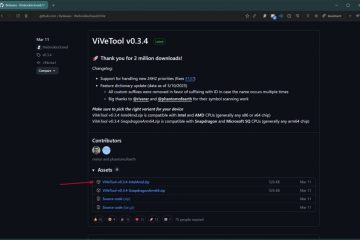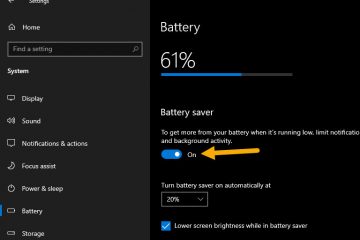No Windows 11, o Storage Spaces é um recurso projetado para agrupar unidades para criar uma unidade virtual com maior capacidade com diferentes níveis de proteção com a capacidade de estender o tamanho adicionando mais unidades.
O Storage Spaces oferece cinco tipos de opções de resiliência, incluindo”simples”(sem resiliência),”espelho bidirecional”,”espelho triplo”,”paridade”e”paridade dupla”.
Este guia irá ajudá-lo a usar os Espaços de Armazenamento para criar e gerenciar um volume de paridade, que, semelhante a um nível RAID 5, requer pelo menos três unidades. Ele fornece eficiência de armazenamento e proteção contra falha de uma unidade por cópia dados em vários lugares. Se uma unidade falhar, você pode substituí-la e os dados serão regenerados usando as informações de paridade disponíveis nas unidades restantes. Esta opção é mais adequada para armazenar dados de longo prazo (como backups), pois oferece o máximo capacidade de armazenamento ao combinar armazenamento com proteção, mas o desempenho não é ideal para arquivos que você usa todos os dias.
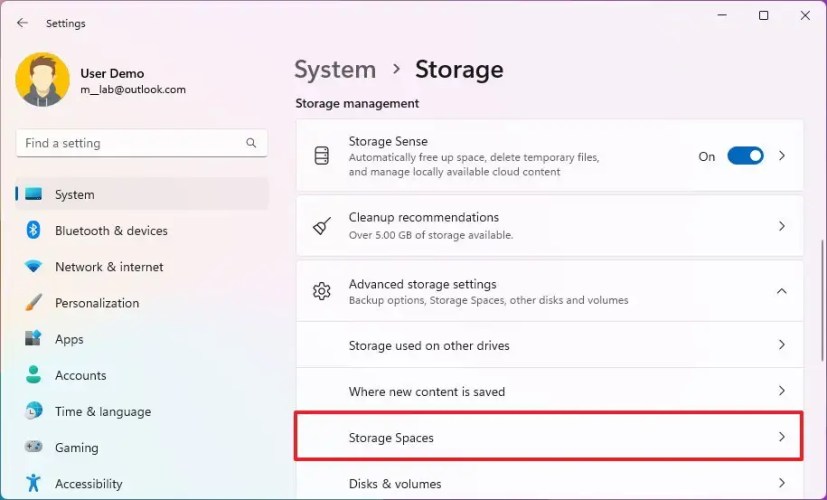
Este guia ensinará as etapas para criar um espaço de paridade usando a experiência moderna de espaços de armazenamento no Windows 11.
Criar volume de paridade a partir de espaços de armazenamento no Windows 11
Para criar uma paridade espaço com espaços de armazenamento no Windows 11, siga estas etapas:
Abra Configurações no Windows 11.
Clique em Sistema.
Clique em Armazenamento.
Na seção”Gerenciamento de armazenamento”, clique na opção “Configurações avançadas de armazenamento”.
Escolha a configuração Espaços de armazenamento.
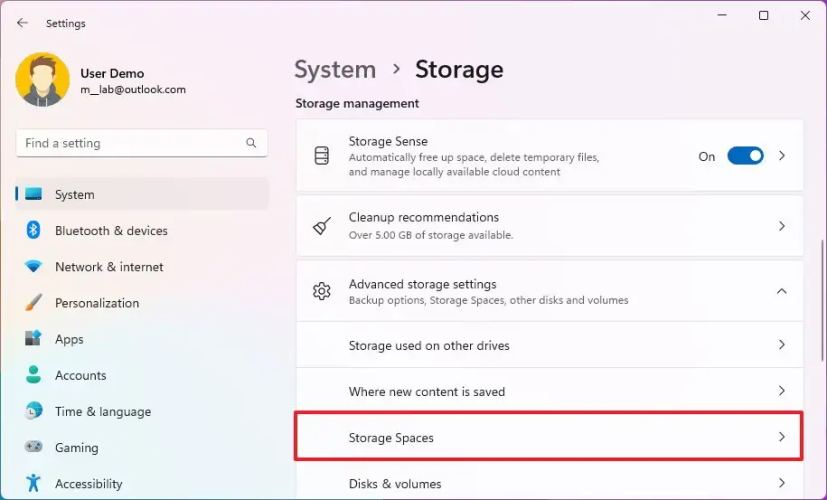
Clique no
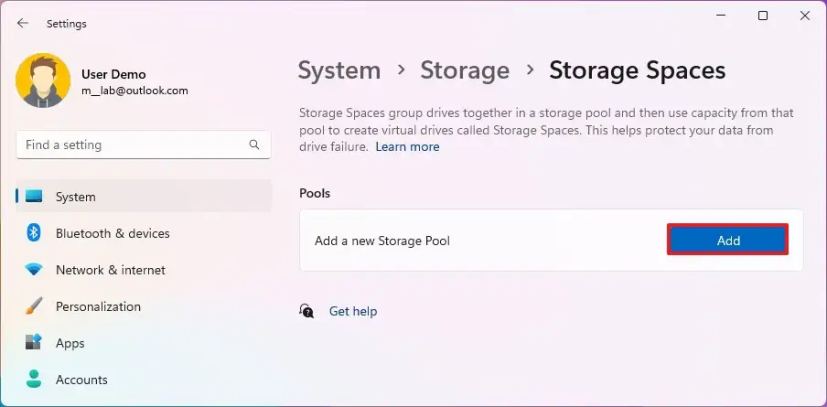
Confirme um nome para o pool de armazenamento.
Selecione pelo menos três unidades para criar um pool com paridade no Windows 11.
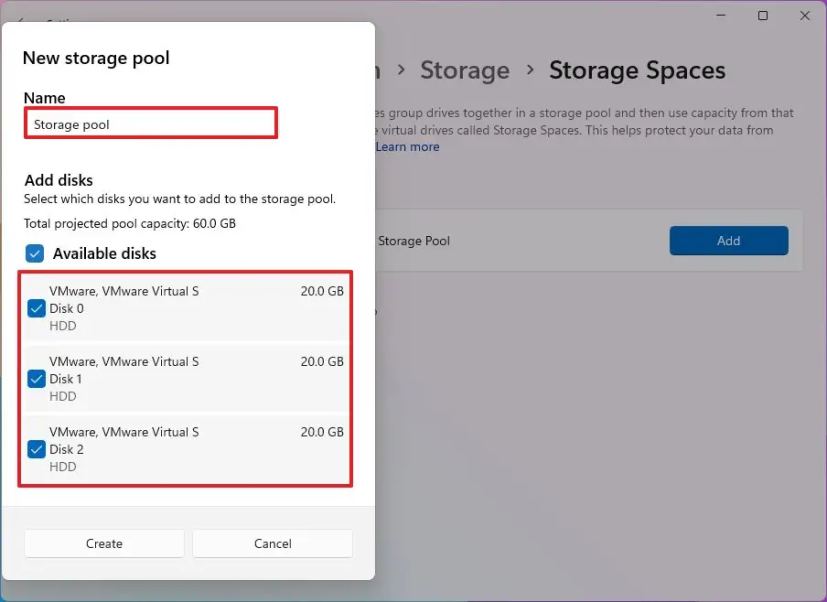
Clique no botão Criar.
Confirme um nome para o espaço de armazenamento.
Especifique o tamanho do espaço.
Dica rápida: Se você deseja dedicar toda a capacidade disponível ao espaço de armazenamento, pode deixar o tamanho padrão. Você também pode aumentar o armazenamento e, quando estiver com pouco espaço, pode adicionar mais unidades para estender o armazenamento.
Selecione a opção Paridade para resiliência.
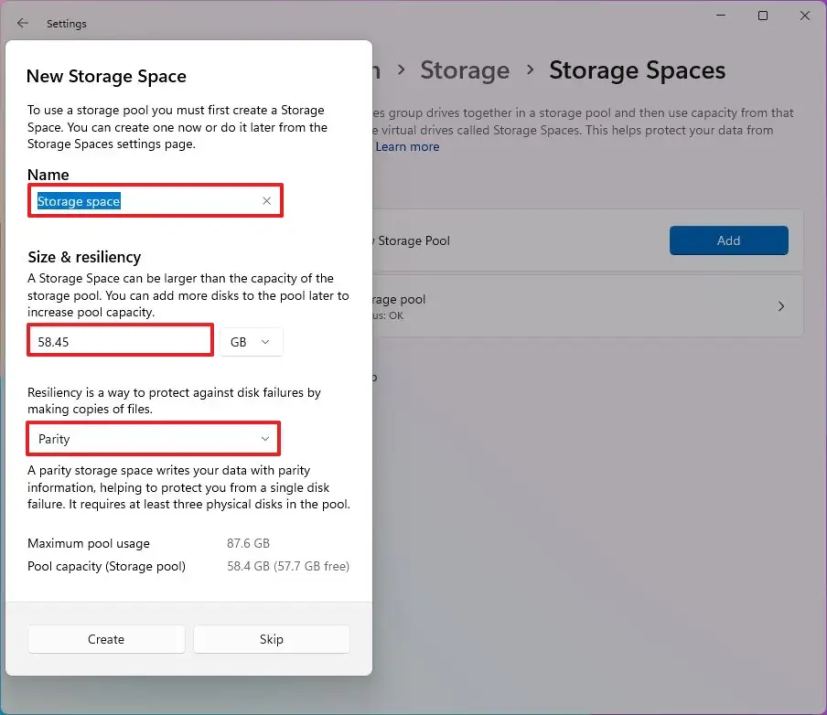
Clique no botão Criar.
Especifique um rótulo para a unidade.
Especifique uma letra para a unidade.
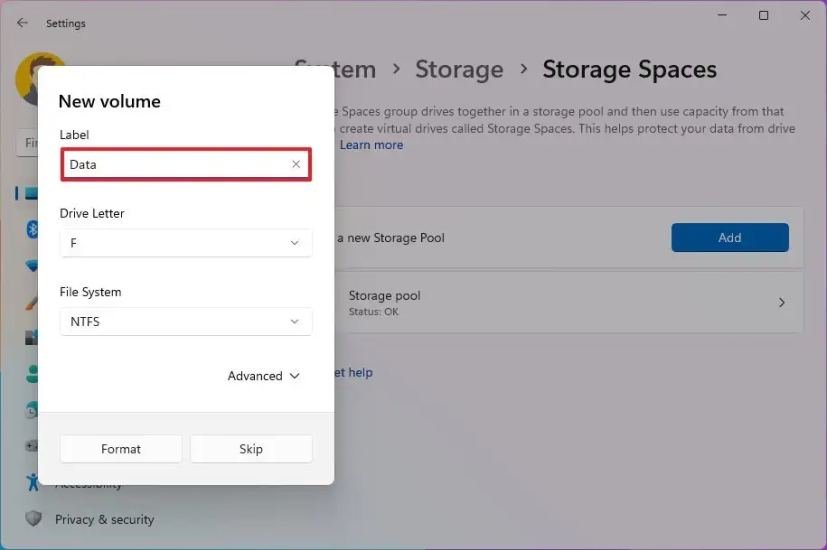
Selecione
Dica rápida: você também pode acessar as configurações Avançadas para montar a unidade como uma pasta, especifique o tamanho da unidade de alocação e ative a compactação.
Clique no botão Formatar.
Depois de concluir as etapas, a nova unidade aparecerá no File Explorer. Se uma unidade falhar, o armazenamento e os dados estarão disponíveis, mas você precisará substituir o disco rígido em questão, pois uma falha na segunda unidade causará perda de dados.
Gerencie o volume de paridade de Espaços de armazenamento no Windows 10
Além de criar um pool e espaço de paridade, você também pode gerenciar muitos outros aspectos dos espaços de armazenamento no aplicativo Configurações. Você pode estender, colocá-lo offline, excluir, renomear espaços e destruir pools.
Amplie o espaço de armazenamento de paridade
Para estender um espaço de paridade no Windows 11, siga estas etapas:
Abra Configurações.
p>
Clique em Sistema.
Clique em Armazenamento.
Na seção”Gerenciamento de armazenamento”, clique em a opção “Configurações de armazenamento avançadas”.
Escolha a configuração Espaços de armazenamento.
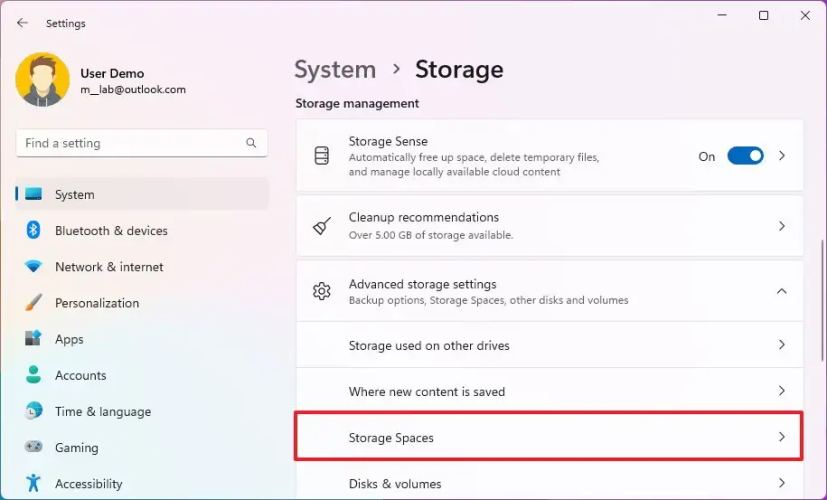
Clique no pool de armazenamento no lado direito.
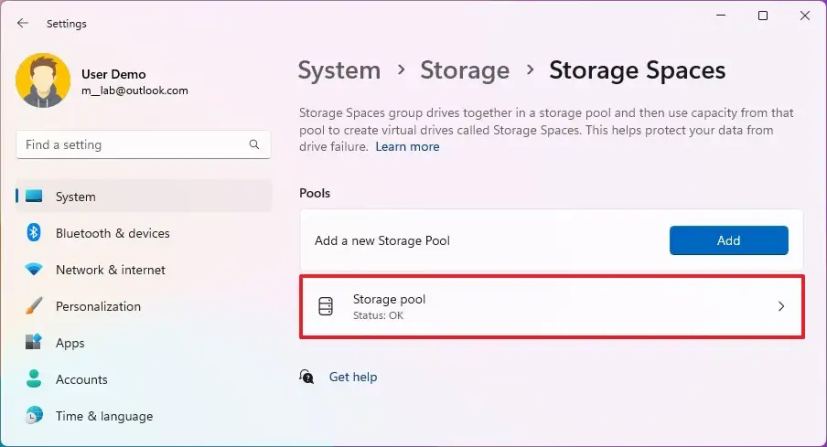
Selecione a seção”Physical disks”e clique no botão Add disks.
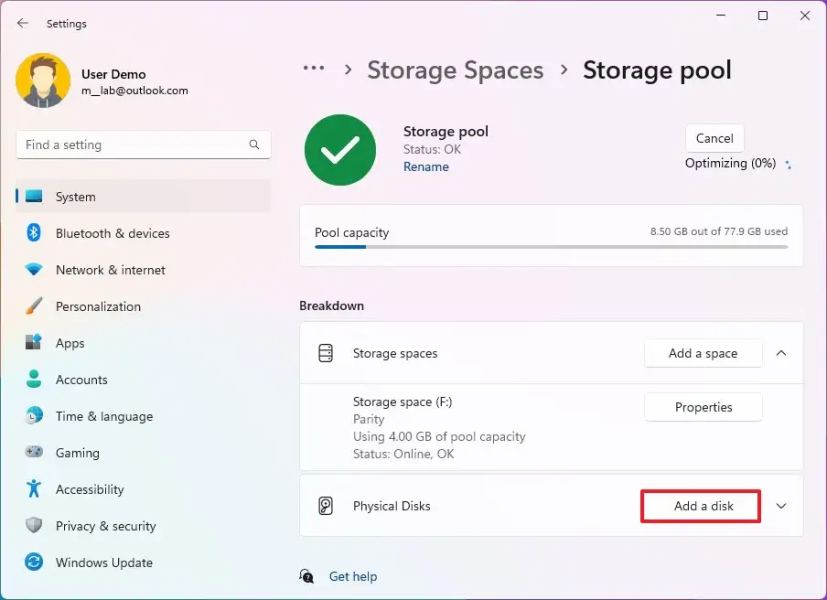
Selecione as novas unidades para adicionar ao pool.
Marque a opção “Otimizar uso do disco” (se aplicável).
Clique no botão Adicionar.
Selecione a seção”Espaços de armazenamento”, escolha o espaço de armazenamento a ser estendido e clique no botão Propriedades.
Na seção”Tamanho”, clique no botão Estender.
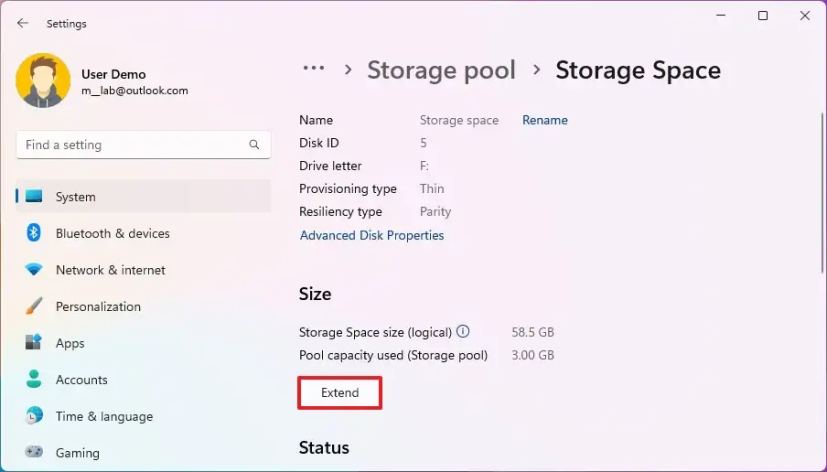
Confirme a nova capacidade de armazenamento lógico.
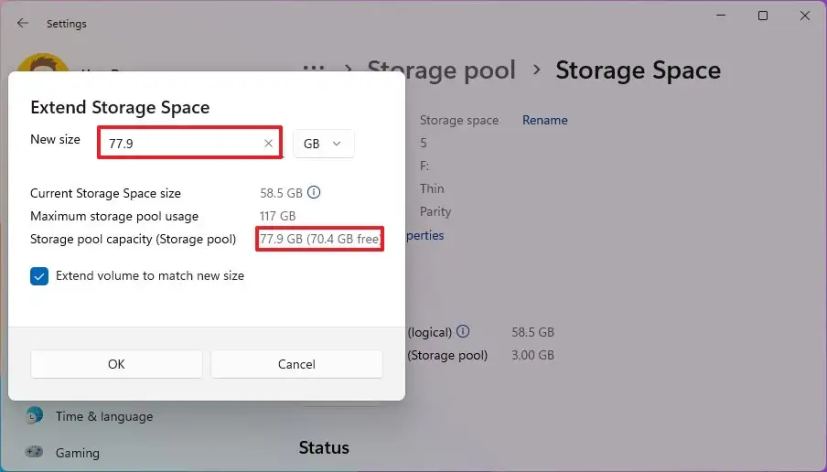 Dica rápida: se você adicionou um novo unidade e deseja estender o espaço pela quantidade de espaço da nova unidade, especifique essa quantidade observando as informações”Capacidade do pool de armazenamento (pool de armazenamento)”. Você sempre pode prever e aumentar o tamanho do armazenamento físico. Então, quando o armazenamento ficar sem espaço, você precisará adicionar outra unidade.
Dica rápida: se você adicionou um novo unidade e deseja estender o espaço pela quantidade de espaço da nova unidade, especifique essa quantidade observando as informações”Capacidade do pool de armazenamento (pool de armazenamento)”. Você sempre pode prever e aumentar o tamanho do armazenamento físico. Então, quando o armazenamento ficar sem espaço, você precisará adicionar outra unidade.
Verifique o volume Estender para corresponder à nova opção de tamanho.
Clique no botão OK.
Depois de concluir as etapas, o espaço e o volume se estenderão até o tamanho especificado. Se você estiver usando um número de capacidade maior que o espaço físico disponível, assim que o armazenamento começar a ficar sem espaço, você precisará adicionar outro drive para disponibilizar o espaço restante.
Obter espaço de paridade offline ou online
Para colocar offline ou colocar um espaço online no Windows 11, siga estas etapas:
Abra Configurações.
Clique em Sistema.
Clique em Armazenamento.
Na seção”Gerenciamento de armazenamento”, clique no botão “Configurações avançadas de armazenamento” opção.
Escolha a configuração Espaços de armazenamento.
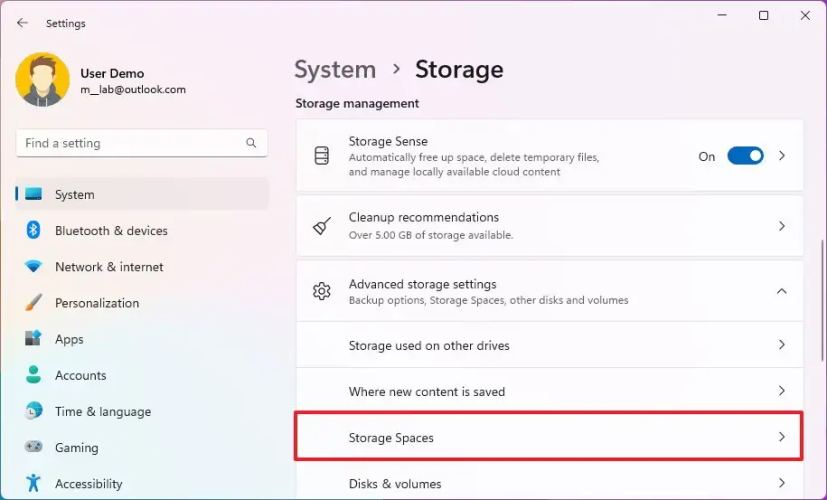
Clique no pool de armazenamento no lado direito.
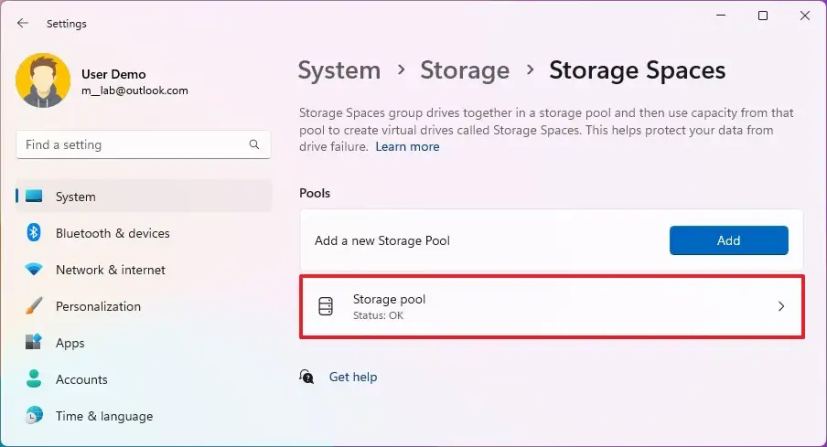
Na seção”Espaços de armazenamento”, selecione o espaço de armazenamento para ficar off-line ou on-line e clique o botão Propriedades.
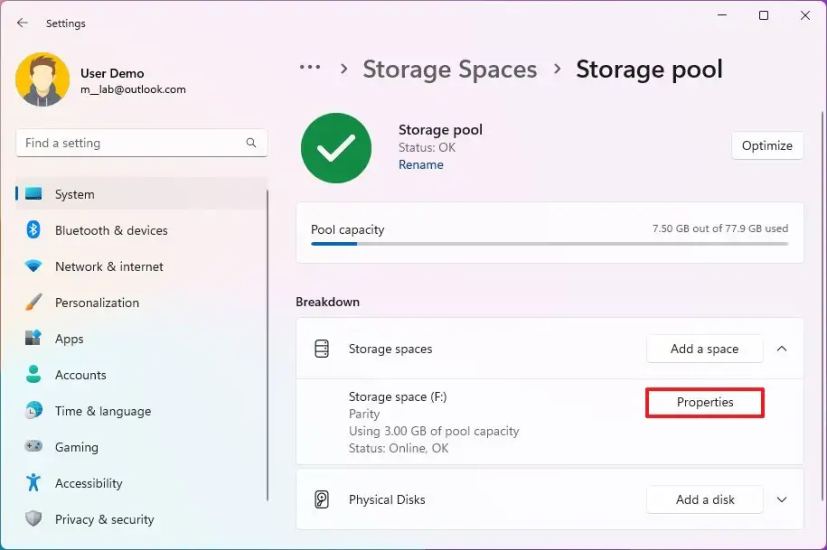
Na seção”Status”, clique em “Colocar offline” para colocar o espaço offline no Windows 11.
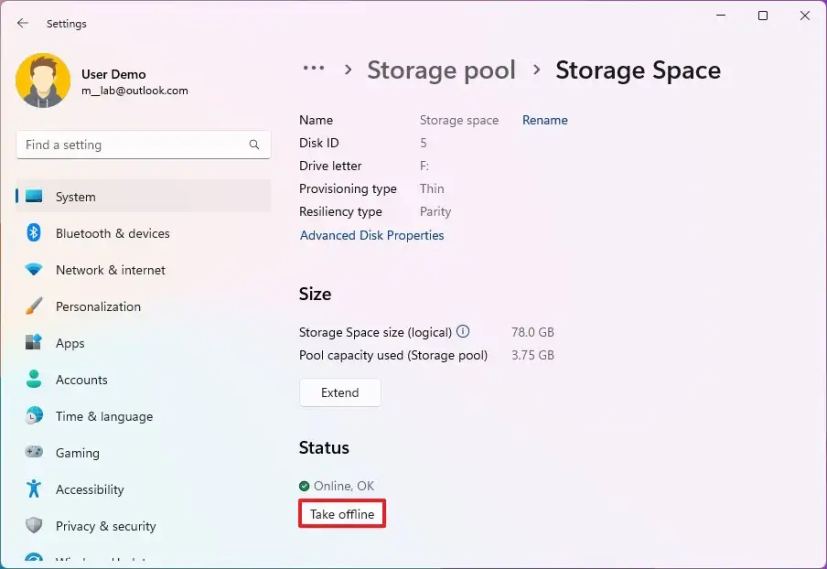
Clique no botão “Colocar online” para colocar o espaço online.
Depois de concluir as etapas, o espaço e o volume ficarão offline ou online, dependendo da ação.
Excluir espaço de armazenamento de paridade
Para excluir um espaço de paridade, siga estas etapas:
Abra Configurações.
Clique em Sistema.
Clique em Armazenamento.
Na seção”Gerenciamento de armazenamento”, clique na opção “Configurações avançadas de armazenamento” .
Escolha a Configuração de Espaços de armazenamento.
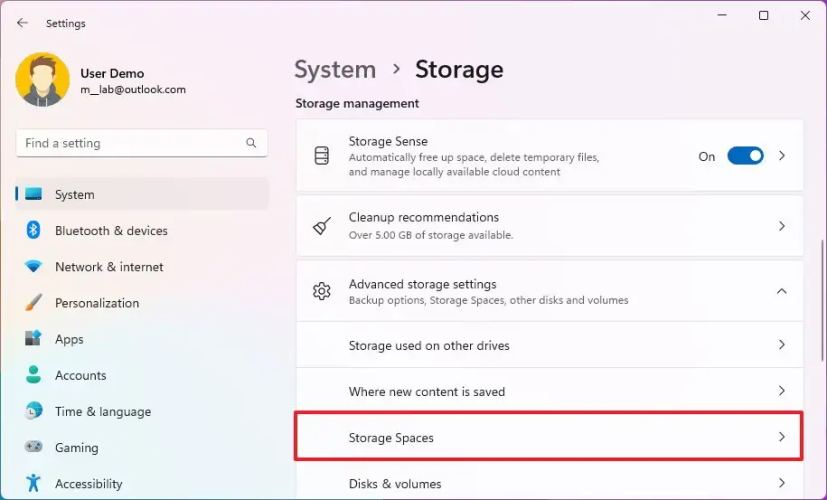
Clique no pool de armazenamento no lado direito.
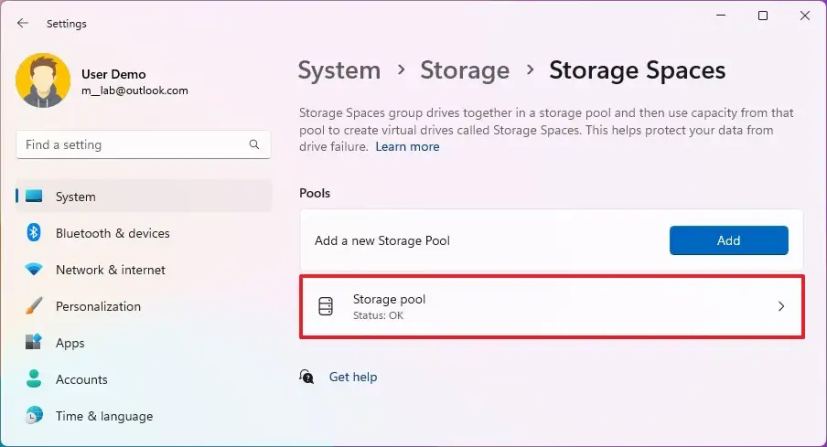
Na seção”Espaços de armazenamento”, selecione o espaço de armazenamento a ser excluído e clique no botão Propriedades.
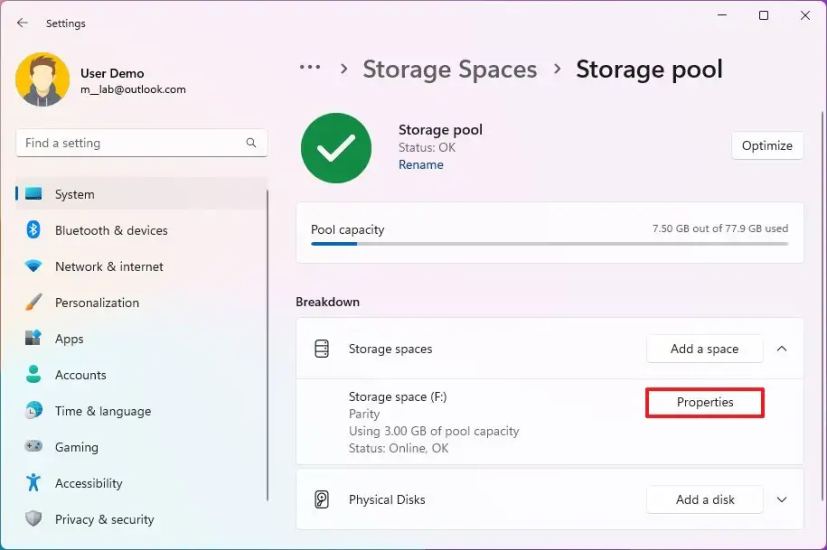
Na seção”Excluir”, clique no botão Excluir.
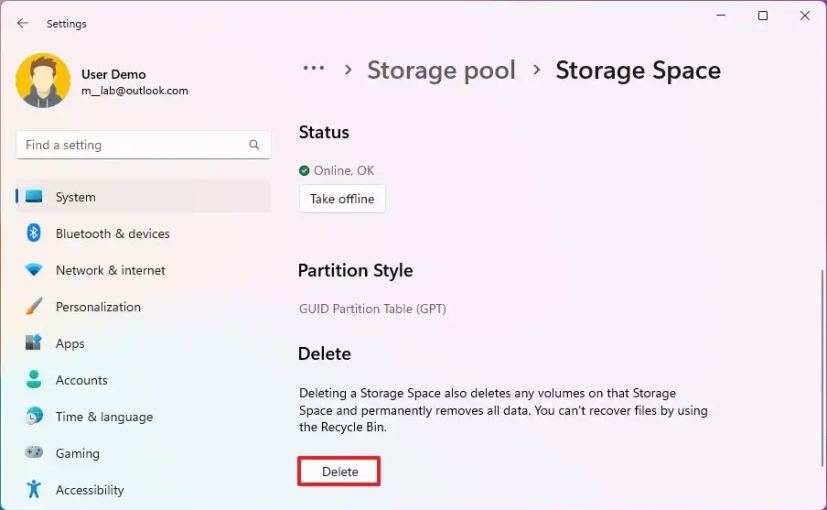
Clique no botão Excluir espaço.
Depois de concluir as etapas, o armazenamento de paridade será apagado do pool e todos os dados armazenados anteriormente neste espaço de armazenamento.
Renomear o espaço de armazenamento de paridade
Para renomear o espaço de paridade, siga estas etapas:
Abra Configurações.
Clique em Sistema.
Clique em Armazenamento.
Na seção”Gerenciamento de armazenamento”, clique em “Configurações avançadas de armazenamento” opção.
Clique no botão Espaços de armazenamento.
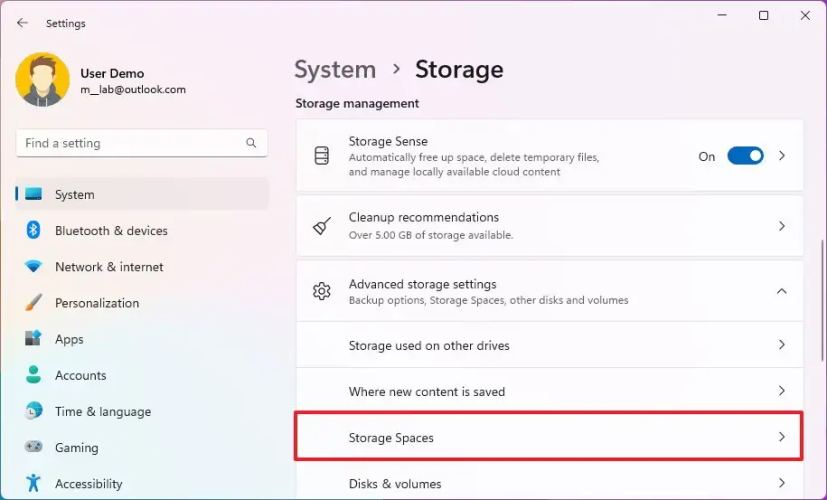
Clique no botão pool de armazenamento no lado direito.
Na seção”Espaços de armazenamento”, selecione o espaço de armazenamento para renomear e clique em Propriedades botão.
Clique na opção Renomear.
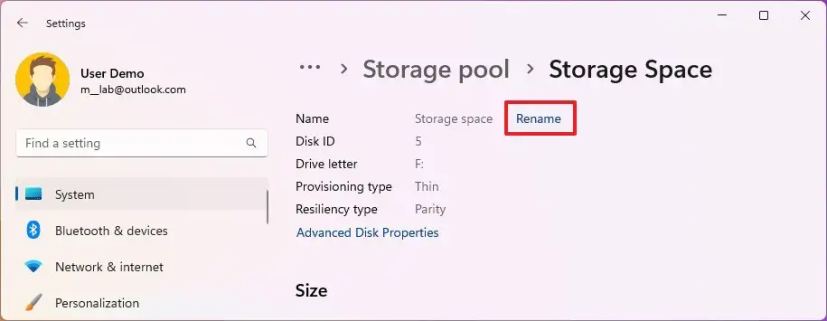
Confirme o novo nome para o espaço.
Clique no botão OK.
Depois de concluir as etapas, o espaço de armazenamento irá refletir o novo nome que você especificou.
Excluir pool de armazenamento
Para excluir o pool de armazenamento, você precisa excluir os espaços e remover as unidades do pool usando estas etapas:
Abra Configurações.
Clique em Sistema.
Clique em Armazenamento.
Na seção”Gerenciamento de armazenamento”, clique na opção “Configurações avançadas de armazenamento”.
Clique em Espaços de armazenamento botão.
Clique no pool de armazenamento no lado direito.
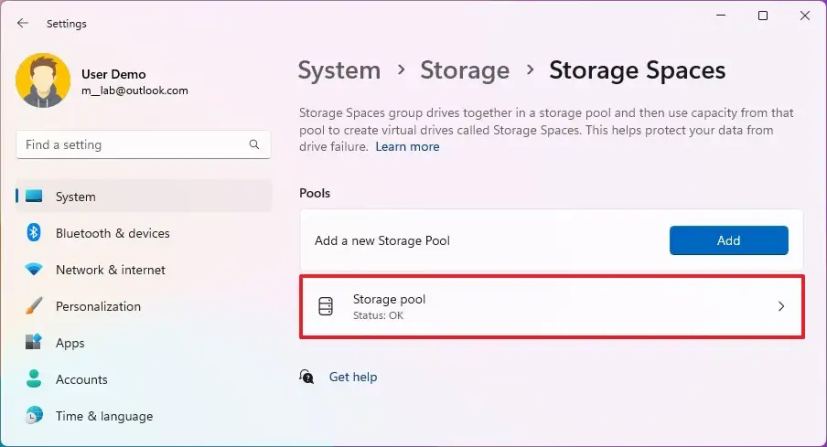
Na seção”Espaços de armazenamento”, selecione o espaço de armazenamento a ser excluído e clique no botão Propriedades.
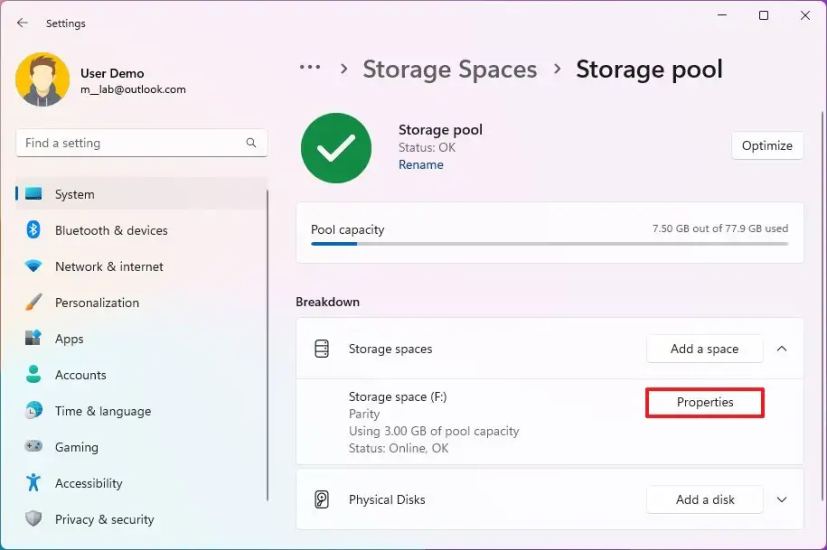
Na seção”Excluir”, clique no botão Excluir.
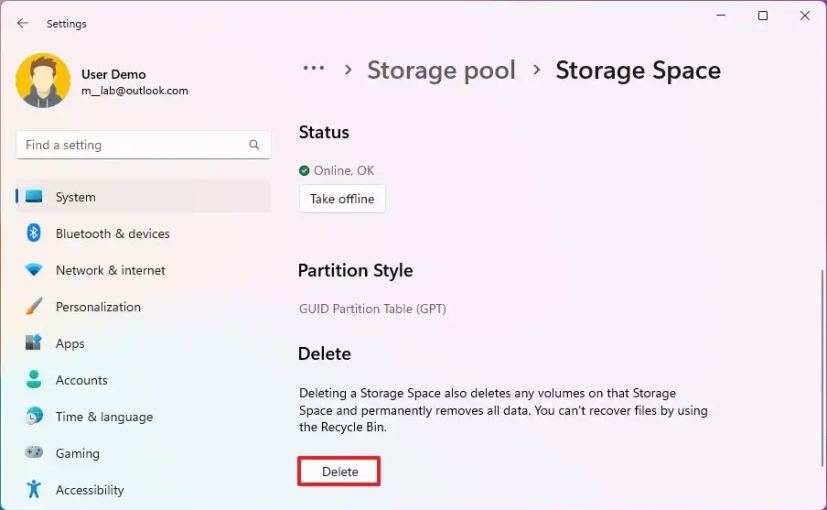
Clique em Excluir espaço.
Na página do pool de armazenamento, na seção”Physical disks”, selecione uma unidade participante do pool.
Clique em Propriedades botão.
Clique no botão “Preparar para remoção”.
Clique no botão Remover.
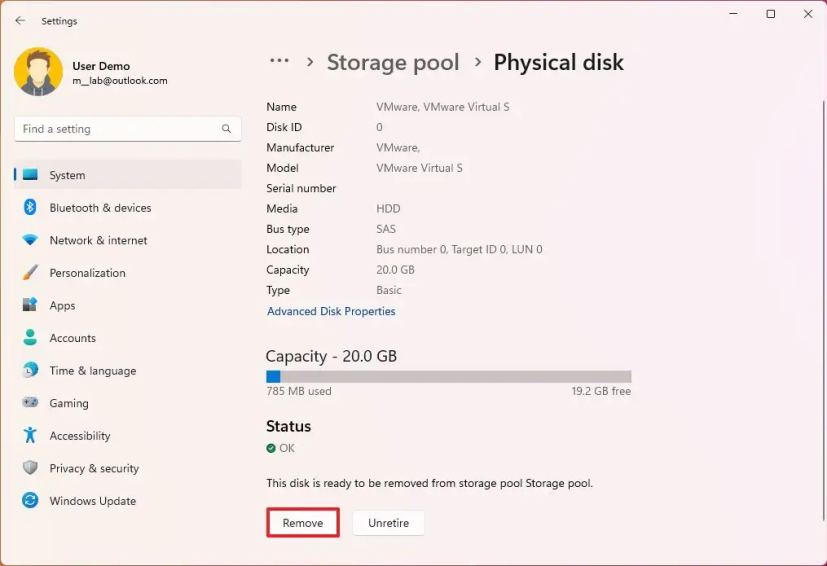 Dica rápida: se quiser desfazer a alteração, clique no botão Desativar.
Dica rápida: se quiser desfazer a alteração, clique no botão Desativar.
Repita as etapas 8 a 11 para remover todas as unidades do pool.
Depois de concluir as etapas, o pool será excluído automaticamente das unidades. Agora, você pode remover as unidades do sistema ou criar outro pool.
@media only screen and (min-width: 0px) and (min-height: 0px) { div[id^=”bsa-zone_1659356403005-2_123456″] { largura mínima: 300px; altura mínima: 250px; } } Tela somente @media e (largura mínima: 640px) e (altura mínima: 0px) { div[id^=”bsa-zone_1659356403005-2_123456″] { largura mínima: 300px; altura mínima: 250px; } }